电脑还原到某个时间点?这样做就能实现!
本文适用于电脑系统不稳定或无法启动的用户。请仔细阅读本文,来学习“怎样将Win11/10/8/7电脑还原到某个时间点?”问题的方法。一起来看看!
在使用电脑的过程中,可能会遇到系统崩溃、病毒感染或软件更新导致问题的情况。此时,将电脑还原到之前的某个时间点可以帮助恢复系统的正常状态。
常见的恢复场景:
在使用 Windows 电脑的过程中,如果遇到系统崩溃、运行缓慢或软件冲突等问题,可以使用“系统还原”功能将电脑恢复到之前的某个时间点,以修复问题。
步骤1:首先点击屏幕左下角的“开始”按钮,输入“系统还原”并选择“创建还原点”。
步骤2:在弹出的窗口中点击“系统还原”按钮,然后选择“下一步”。
步骤3:从列表中选择合适的还原点,点击“下一步”继续。
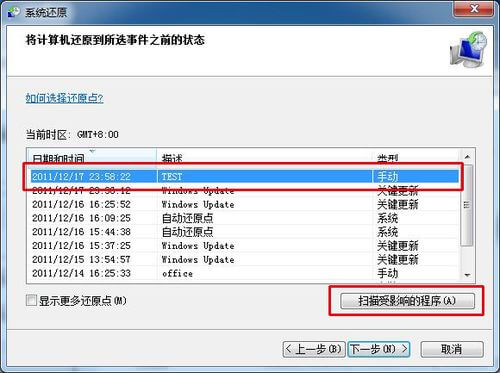
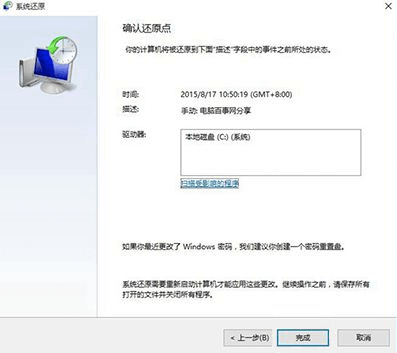
如果电脑无法正常启动,可以尝试通过安全模式进行系统还原。
步骤1:进入安全模式。
如果无法进入安全模式,可以使用系统修复光盘或安装光盘来还原系统。
步骤1:将修复光盘或安装光盘插入电脑。
步骤2:进入BIOS设置,调整光驱为首选启动项,保存设置后按“F10”并重启电脑。
步骤3:电脑启动后,点击“下一步”一直操作,直到看到“修复计算机”界面。
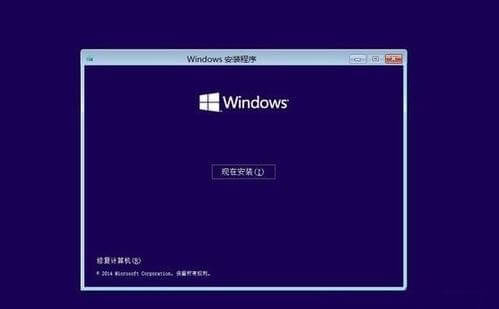

上述三种方法使用了系统自带的备份还原工具进行系统还原。如果你没有设置系统还原点,或者还原点不可用,怎么办呢?这时可以考虑使用第三方备份还原软件,如之前提到的傲梅轻松备份!该软件支持Windows
11/10/8.1/8/7/Vista/XP系统,能够轻松完成系统备份与还原、文件备份与还原、磁盘备份与还原、分区备份与还原等操作,只需简单几步。
准备工作:
步骤1:启动傲梅轻松备份软件。点击左侧的“还原”,然后选择“选择任务”或“选择镜像文件”以查找备份文件。



上述内容介绍了解决“如何将Win11/10/8/7电脑还原到某个时间点?”问题的4种方法。根据用户反馈,系统自带的备份还原工具常常会出现一些问题,例如:系统还原未成功完成、错误代码0x80070002、你的电脑/设备需要修复等。
为了避免这些麻烦,强烈建议使用傲梅轻松备份。它不仅比系统自带工具更可靠,而且操作简单方便,轻松帮助你备份或还原任何数据。除了备份还原功能,它还支持将系统克隆到新硬盘等功能。快点击下面的链接,马上体验吧!